
なんかGoogle Consoleにいっぱいエラーある~

ひとつづつ対処していこう
Google Consoleはブログにエラーがでていないか?ブログはどのキーワードで検索されているのか?どんな記事が人気があるのか?などたくさんの情報を得ることができてとっても便利です。
とにかく記事を書くことに集中していてGoogle console を全く見ていなかったら、いつの間にか除外のページが山のように・・・。
なかなかのボリュームですが、ひとつひとつ解決していきたいと思います。
今回は、「noindex タグによって除外されました」となった場合の対処法を説明したいと思います。
この記事を読むとこんなことがわかります。
・Google Consoleで、「noindex タグによって除外されました」となった場合の対処法
「ガバレッジ」でステータスを確認してみよう
左側の一覧から「ガバレッジ」を選択します。
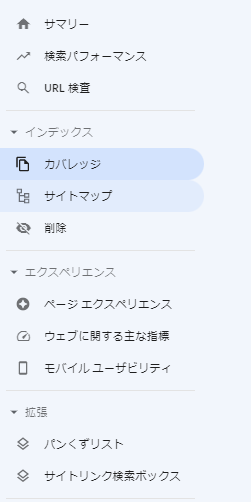
エラー、有効、除外の隣にあるチェックボックスにチェックします。
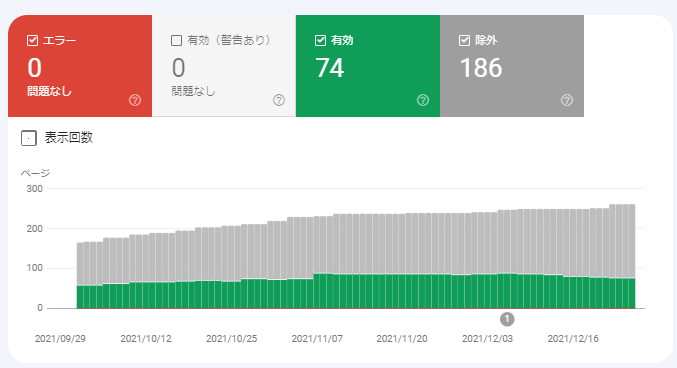
下に詳細が表示されます。
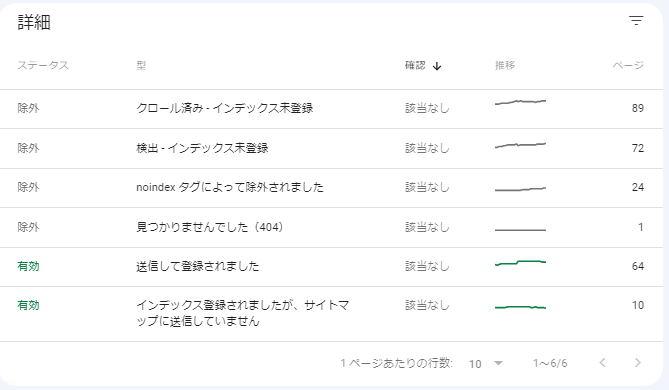
「noindex タグによって除外されました」となった場合の対処法
「noindexタグによって除外されました」をクリックすると、URLの例が表示されます。
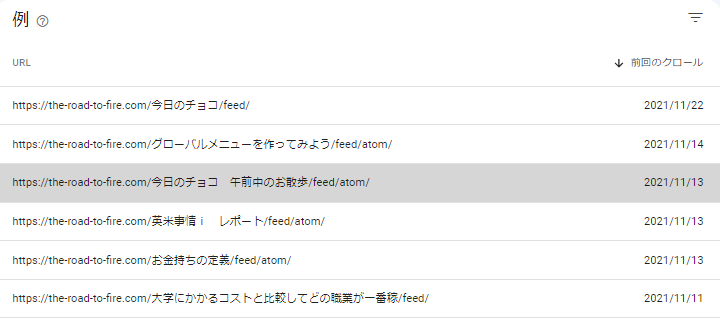
インデックスとは?
GoogleにURLを送信すると、GoogleはこのURLをデータベースに登録します。このことをインデックスと呼ばれていて、インデックスされているURLはGoogleの検索結果に表示されます。
noindexタグとは?
noindexタグとは、「インデックスされていないURLですよ」ってことです。プライバシーポリシーなどインデックスされる必要のないURLに対して使用します。
「All in One SEO Pack」の一般設定が原因かも?
URL検査をしてみると、エラーではありません。と記載されています。

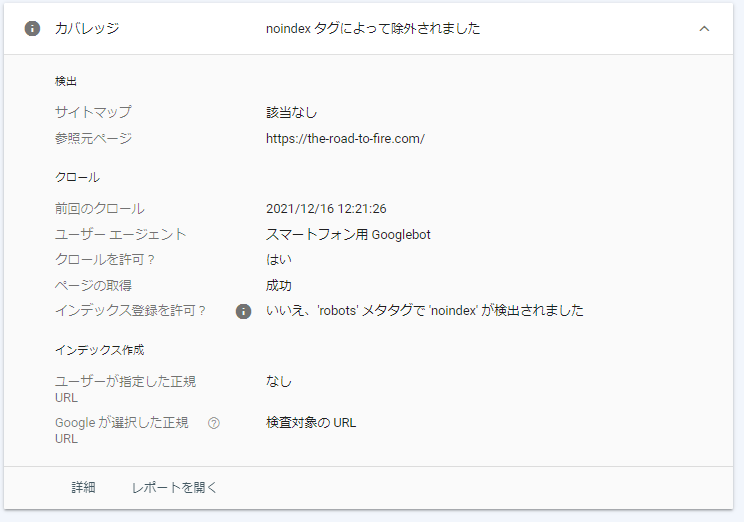
なぜnoindexタグがつくの?
サイトマップにnoindexタグがついている
WordPressでGoogle XML Sitemapsというプラグインを使用しているとサイトマップにnoindexタグがついてしまうようです。この場合、「送信されたURLにnoindexタグが追加されています」が表示されます。
投稿した記事にnoindexタグがついている
WordPressでAll in One SEO Packというプラグインを使用していると投稿した記事にnoindexタグがついてしまうようです。 この場合、「送信されたURLにnoindexタグが追加されています」が表示されます。
カテゴリやタグにnoindexタグがついている
All in One SEO Packでは、カテゴリやタグなどにnoindexタグをつけるかどうかを設定できます。もしnoindexタグをつける設定になっていれば、インデックスカバレッジで「noindexタグによって除外されました」と指摘されます。
1.All in One SEO>検索の外観をクリックします
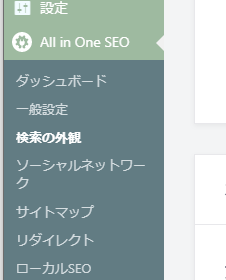
2.タクスソノミーを選択します。
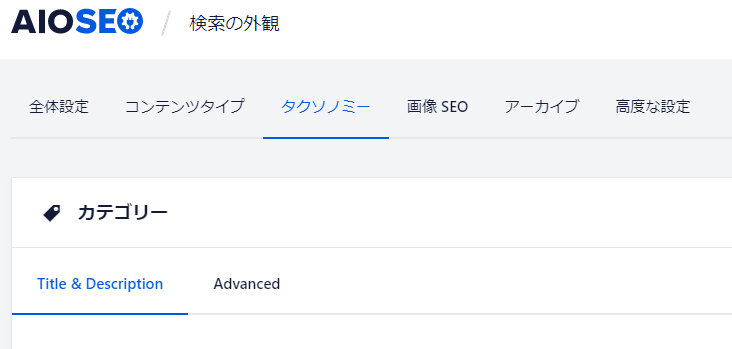
3.カテゴリーの「検索結果に表示」で「はい」を選択します。
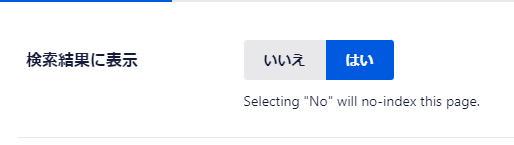
4.タグの「検索結果に表示」でも「はい」を選択します。
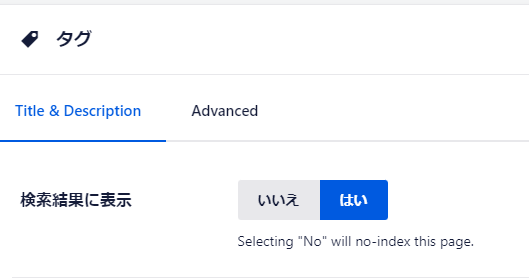
5.高度な設定も確認します。
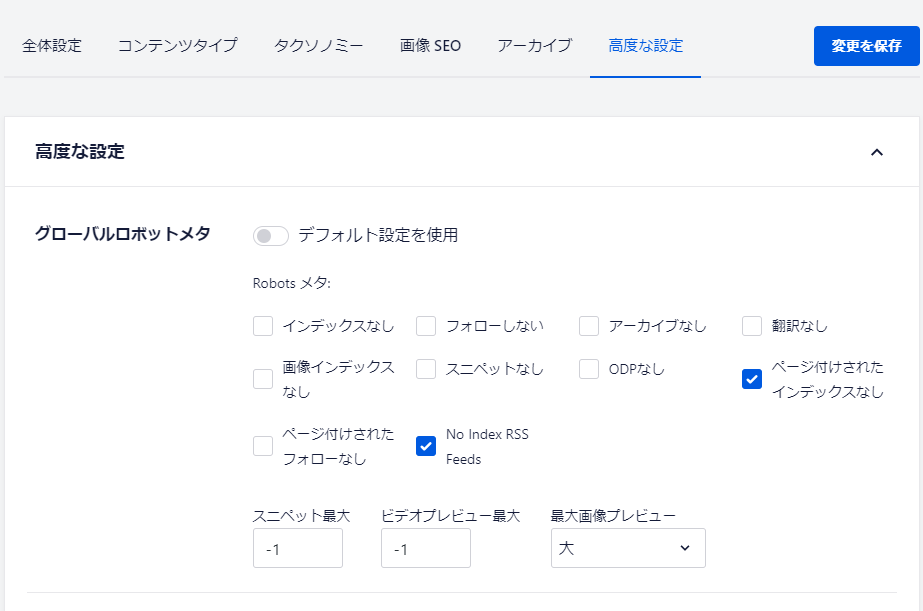
ガバレッジページで対象のURLをみてみよう
ページ付けされたインデックスなしとした場合、下記のURLが指摘されていました。

RSS Feedsとした場合、下記のURLが指摘されています。

他にもこんな記事がおすすめ。
ブログ – FIREまでの道 (the-road-to-fire.com)

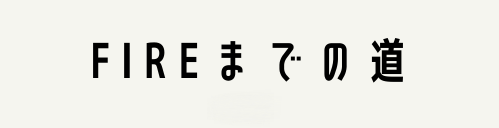





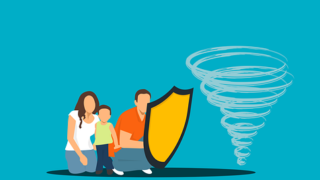



コメント